Geografické obnovení vyhrazeného fondu SQL v Azure Synapse Analytics
V tomto článku se dozvíte, jak obnovit vyhrazený fond SQL (dříve SQL Dw) z geografické zálohy prostřednictvím Azure Portal a PowerShellu.
Než začnete
Poznámka
K interakci s Azure doporučujeme použít modul Azure Az PowerShell. Začněte tím, že si projdete téma Instalace Azure PowerShellu. Informace o tom, jak migrovat na modul Az PowerShell, najdete v tématu Migrace Azure PowerShellu z AzureRM na Az.
Ověřte kapacitu DTU. Každý vyhrazený fond SQL (dříve SQL DW) je hostovaný logickým SQL serverem (například myserver.database.windows.net), který má výchozí kvótu DTU. Ověřte, že sql server má dostatečnou zbývající kvótu DTU pro obnovenou databázi. Informace o tom, jak vypočítat potřebné DTU nebo jak požádat o další DTU, najdete v tématu Žádost o změnu kvóty DTU.
Obnovení z geografické oblasti Azure prostřednictvím PowerShellu
K obnovení z geografické zálohy použijte rutiny Get-AzSqlDatabaseGeoBackup a Restore-AzSqlDatabase .
Poznámka
Můžete provést geografické obnovení do Gen2! Uděláte to tak, že jako volitelný parametr zadáte NázevObjektu služby Gen2 (např. DW1000c).
- Než začnete, nezapomeňte nainstalovat Azure PowerShell.
- Otevřete PowerShell.
- Připojte se ke svému účtu Azure a vypište všechna předplatná přidružená k vašemu účtu.
- Vyberte předplatné, které obsahuje datový sklad, který se má obnovit.
- Získejte datový sklad, který chcete obnovit.
- Vytvořte žádost o obnovení pro datový sklad.
- Ověřte stav geograficky obnoveného datového skladu.
- Informace o konfiguraci datového skladu po dokončení obnovení najdete v tématu Konfigurace databáze po obnovení.
$SubscriptionName="<YourSubscriptionName>"
$ResourceGroupName="<YourResourceGroupName>"
$ServerName="<YourServerNameWithoutURLSuffixSeeNote>" # Without database.windows.net
$TargetResourceGroupName="<YourTargetResourceGroupName>" # Restore to a different server.
$TargetServerName="<YourtargetServerNameWithoutURLSuffixSeeNote>"
$DatabaseName="<YourDatabaseName>"
$NewDatabaseName="<YourDatabaseName>"
$TargetServiceObjective="<YourTargetServiceObjective-DWXXXc>"
Connect-AzAccount
Get-AzSubscription
Select-AzSubscription -SubscriptionName $SubscriptionName
Get-AzSqlDatabase -ServerName $ServerName -ResourceGroupName $ResourceGroupName
# Get the data warehouse you want to recover
$GeoBackup = Get-AzSqlDatabaseGeoBackup -ResourceGroupName $ResourceGroupName -ServerName $ServerName -DatabaseName $DatabaseName
# Recover data warehouse
$GeoRestoredDatabase = Restore-AzSqlDatabase –FromGeoBackup -ResourceGroupName $TargetResourceGroupName -ServerName $TargetServerName -TargetDatabaseName $NewDatabaseName –ResourceId $GeoBackup.ResourceID -ServiceObjectiveName $TargetServiceObjective
# Verify that the geo-restored data warehouse is online
$GeoRestoredDatabase.status
Obnovená databáze bude mít povoleno transparentní šifrování dat, pokud má zdrojová databáze povoleno transparentní šifrování dat.
Obnovení ze zeměpisné oblasti Azure prostřednictvím Azure Portal
Pokud chcete obnovit vyhrazený fond SQL (dříve SQL Dw) z geografické zálohy, postupujte podle níže uvedených kroků:
Přihlaste se ke svému účtu Azure Portal.
Vyhledejte vyhrazené fondy SQL (dříve SQL DW).
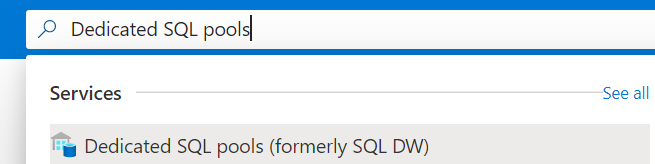
Klikněte na Přidat a vyplňte požadované informace na kartě Základy a klikněte na Další: Další nastavení.

V části Use existing data parameter (Použít existující parametr dat) vyberte Backup (Zálohování ) a v rozevíracím seznamu možností dolů vyberte příslušnou zálohu. Klikněte na Zkontrolovat a vytvořit.

Po obnovení datového skladu zkontrolujte, jestli je stav Online.